 ابتدا وارد نرم افزار کارنامه ماهانه شده و سال جدیدی را آغاز کنید
ابتدا وارد نرم افزار کارنامه ماهانه شده و سال جدیدی را آغاز کنید
توضیح: نحوه شروع سال تحصیلی جدید در نرم افزار کارنامه ماهانه
وارد سایت سناد شوید: نیاز خواهید داشت رمز عبور خود را در سایت سناد وارد کنید.
سپس به قسمت دفتر آمار که در بخش امور دفترداری است وارد شوید.
یک کلاس را انتخاب کنید تا دفتر آمار آن نمایش داده شود.
روی متن لینک خروجی Excel کلیک کنید تا فایل Excel دانلود شود.
فایل اکسل دانلود شده را باز کنید. احتمالا سئوالی پرسیده می شود که باید به آن پاسخ Yes بدهید.

در لیست Excel اسامی دانش آموزان را انتخاب کنید روی اولین نفر کلیک کنید و تا آخرین نفر با ماوس درگ کنید سپس سلولهای انتخاب شده را به حافظه کپی کنید
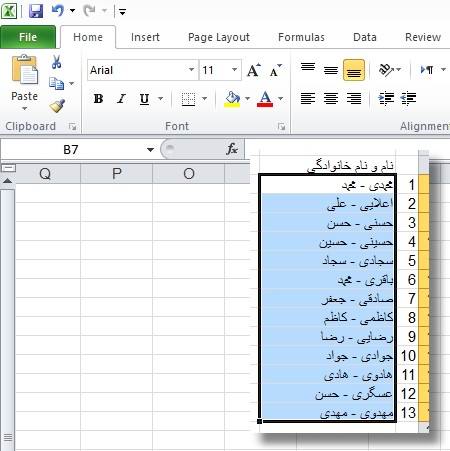
به نرم افزار کارنامه ماهانه وارد شوید، وارد قسمت کلاسبندی دستی شوید ،روی زبانه + کلیک کنید

در حالیکه لیست دانش آموزان از Excel در حافظه کپی شده است
در قسمت دانش آموزان روی ستون نام و نام خانوادگی کلیک کنید

و آنچه محتویات حافظه را در این بخش پیست(Paste) کنید
در ادامه می توانید پس از مرتب کردن دانش آموزان بر اساس حروف الفبا، به صورت دستی شماره های ردیف را تایپ کنید.

البته می توانید به روش دیگری شماره های ردیف را هم از اکسل کپی(Copy) کنید

ابتدا بر روی مستطیل بالای سمت راست جدول کلیک کنید، تا همه سلول ها انتخاب شوندریال سپس کلیدهای Ctrl و V صفحه کلید را با هم برنید، به این ترتیب
شماره های ردیف و نام و نام خانوادگی را با هم، در نرم افزار کارنامه ماهانه پیست(Paste) کنید

در ادامه توضیح داده خواهد شد...
اگر قصد دارید شماره های ردیف دانش آموزان در لیست هم به نرم افزار کپی شوند:
در نرم افزار Excel اسامی دانش آموزان را با ردیف آنها انتخاب کنید:
برای اینکار روی ردیف اولین نفر کلیک کنید و تا آخرین نفر با ماوس درگ کنید
سپس سلولهای انتخاب شده را به حافظه کپی کنید
در ادامه باید وارد نرم افزار کارنامه ماهانه شده و کلیه کارهایی
که در بالا توضیح داده شد انجام دهید
هنگام پیست(Paste) دانش آموزان در نرم افزار باید به شیوه توضیح
داده شده در ادامه عمل کنید....
در حالیکه لیست دانش آموزان از Excel در حافظه کپی شده است
در قسمت دانش آموزان روی کادر سمت راست و بالای ستون ها و ردیف ها با ماوس کلیک کنیدو آنچه محتویات حافظه را در این بخش پیست(Paste) کنید
|
دانلود فایل PDF توضیح شروع سال جدید و ورود اطلاعات کلاسبندی از سناد، به نرم افزار کارنامه ماهانهاگر قصد دارید بلافاصله پس از ورود اسامی دانش آموزان لیست کلاسی چاپ کنید، به روش زیر عمل کنید: - برای هر کلاس درس انضباط(یا هر درس دیگری) با نام دبیر وارد کنید (مثلا دبیر درس انضباط می تواند، معاون آموزشی باشد) -اگر قصد کلاسبندی ندارید باید بدانید تنها تعریف یک درس در کلاس کافیست.- به قسمت انتخاب مدل کارنامه بروید و در زبانه انتخاب و تنظیم لیست نمره یک مدل لیست انتخاب کنید -به قسمت چاپ لیست و کارنامه بروید و در زبانه انتخاب کلاس ها .... روی دکمه انتخاب همه دروس همه کلاس ها کلیک کنید -روی دکمه حاشیه تذهیبی کلیک کنید و یک حاشیه تذهیبی انتخاب کنید -روی دکمه چاپگر کلیک کنید |
|
|
|
سایر لینک ها:








































